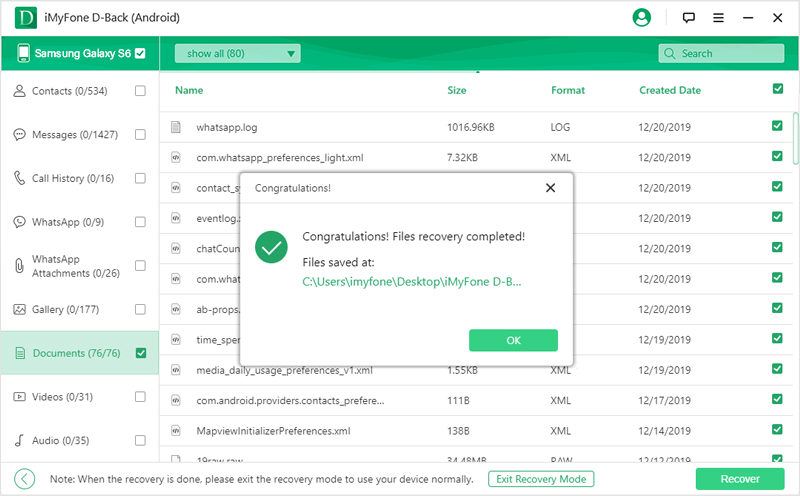Étape 1: Lancez la Android données récupération et sélectionnez le mode de récupération pour commencer
Tout d’abord, téléchargez et lancez Android données récupération sur PC et choisissez le mode de récupération pour démarrer. Les deux modes sont presque pareil à utiliser, alors sélectionnez “ Android données récupération ” pour avancer.

Étape 2: Sélectionnez les informations sur l’appareil et téléchargez le package de données
Maintenant, appuyez sur le bouton “Démarrer” sur l’onglet “Android données Récupération ” et il vous sera demandé de confirmer l’appareil. à l’heure actuelle, seuls les appareils Samsung sont pris en charge. Sélectionnez ensuite le modèle correct de votre appareil dans la liste.
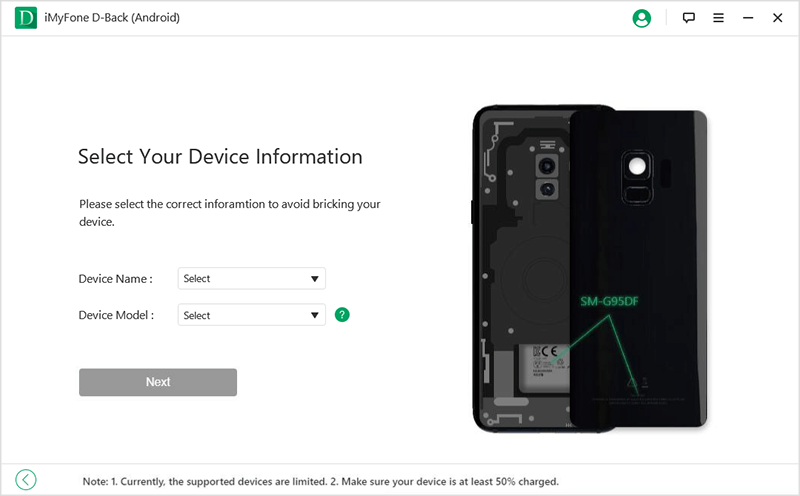
Maintenant, l’application téléchargera automatiquement le package de données assorti sur votre téléphone.
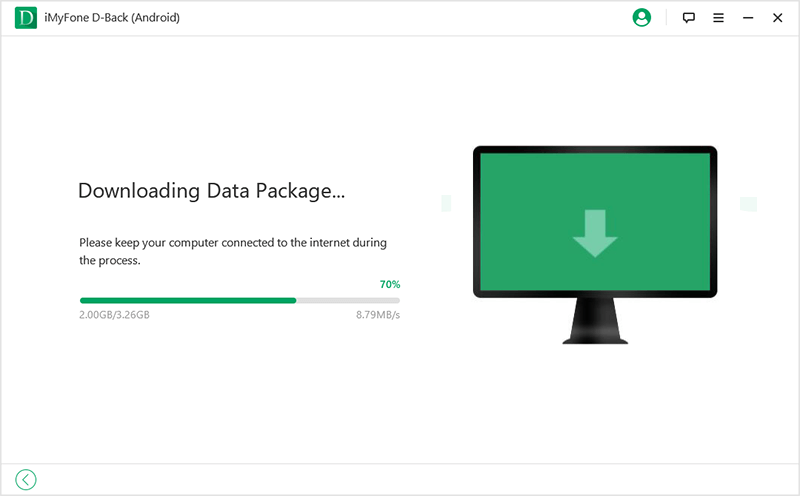
Étape 3: Connectez votre appareil Android au PC et entrez en mode de Téléchargement En cours
Une seul fois le package de données téléchargé, connectez votre appareil Android au PC via un câble USB. Maintenant, le logiciel vous guidera pour mettre l’appareil en mode de Téléchargement en cours en 3 étapes simples
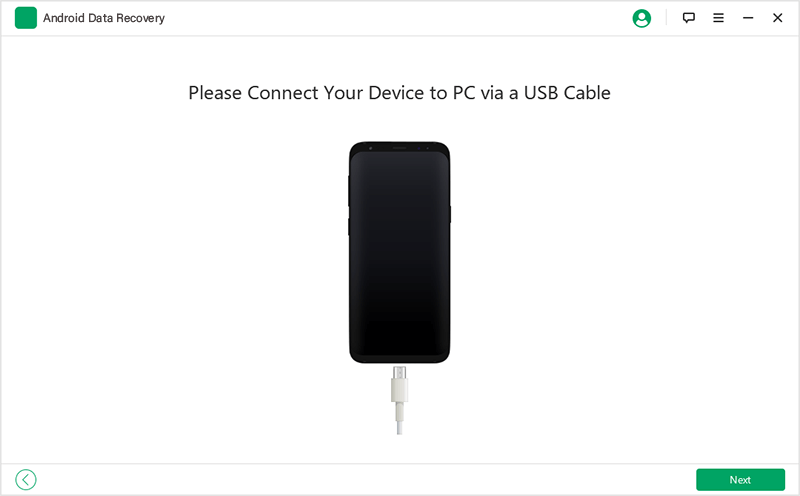
Étape 4: Sélectionnez les types de fichiers et scannez
Sélectionnez maintenant les types de fichiers que vous devez récupérer une fois que l’appareil est en mode de Téléchargement en cours. Appuyez ensuite sur «Suivant» pour Analyze les fichiers sélectionnés
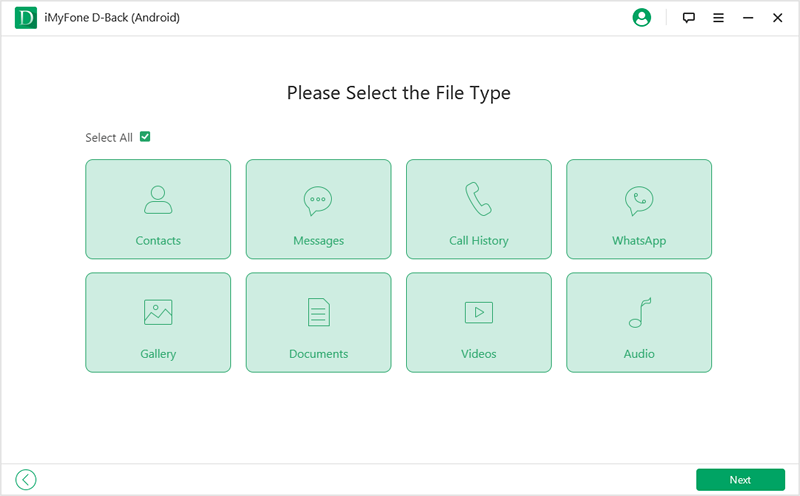
Après analysis processus est terminé, balayage processus commencera
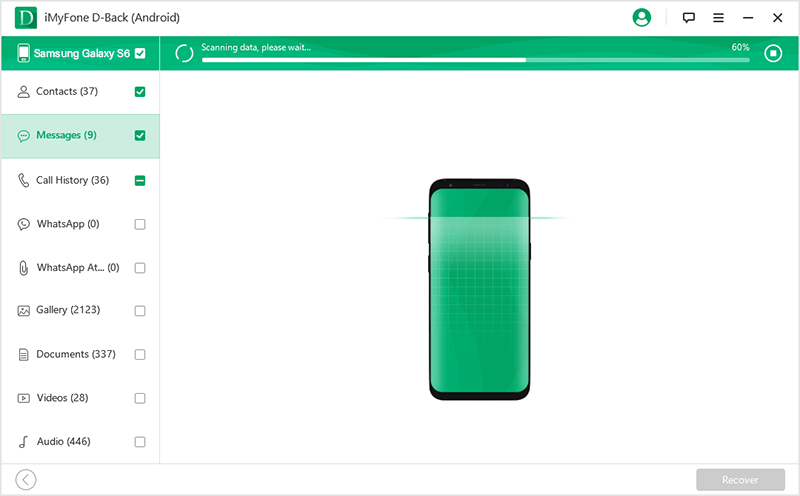
Étape 5: Choisissez les Avait besoin fichiers à récupérer
Ici, toute la liste des fichiers sera répertoriée à partir du téléphone / tablette Android après la numérisation. Vous pouvez les prévisualiser et sélectionner certains fichiers dont vous avez besoin. Cliquez maintenant sur «Récupérer» pour secours les fichiers sélectionnés. Après cela, tous les fichiers seront stockés sur votre ordinateur.